腾讯文档给文档插入图片流程,腾讯文档如何给文档添加图片
作者:post 来源:第七下载 更新:2022-09-18 11:30:05 阅读:次
用手机看
- Android版
第七下载为用户带来腾讯文档如何给文档添加图片的相关资讯,腾讯文档是一款多人在线协作编辑的办公软件,那么怎么给文档添加图片呢?下面小编就为大家带来腾讯文档给文档插入图片方法,有需要的可以来了解了解哦。
腾讯文档怎么给文档添加图片?腾讯文档给文档插入图片方法
首先我们打开下载好的腾讯文档,用qq或者是微信都可以登录。
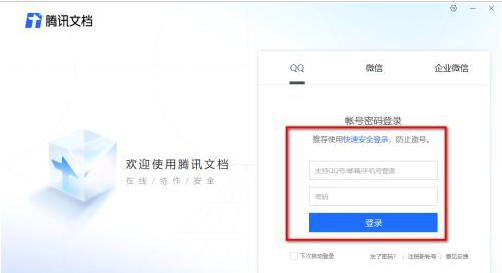
登录完成之后我们在软件中新建一个在线表格(文档或者其他都可以)
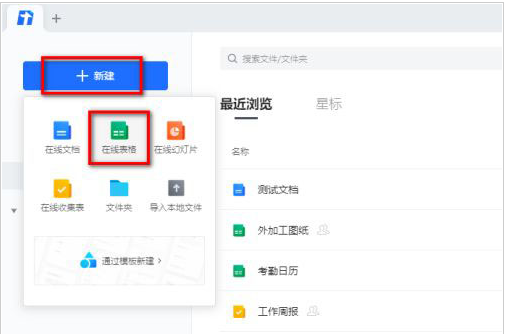
进入到文档的编辑页面中,在编辑页面点击工具栏中的“插入”按钮;
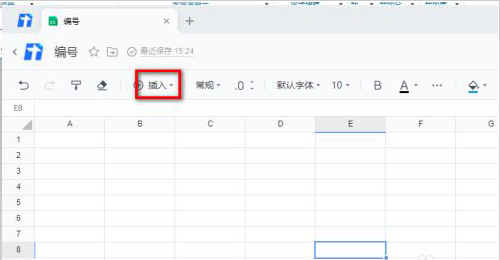
在弹出来的子菜单中选择“浮动图片”的选项。

点击后打开导入的窗口,选择你需要进行插入的图片后点击下方的打开就可以插入图片
插入之后你可以任意的拖拽调整图片的位置。
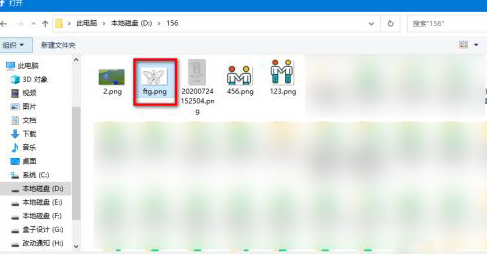
谢谢大家的阅读这篇腾讯文档给文档插入图片方法,希望本文能帮助到大家!更多精彩教程请关注爱意!
想了解更多资攻略和教程快收藏第七下载,第七下载小编为您呈现精彩内容!
?
相关文章- 抖音不是互相关注是否能发消息介绍,抖音不是互相关注能不能发消息 09-20
- 抖音听筒模式切换扬声器操作流程,抖音听筒模式如何切换扬声器 09-20
- 情侣支付宝一起存钱流程,情侣支付宝如何一起存钱 09-20
- 联想电脑管家制作系统盘操作教程,联想电脑管家如何制作系统盘 09-20
- 联想电脑管家下载桌面壁纸操作流程,联想电脑管家如何下载桌面壁纸 09-20
- 3dmax制作立体文字操作流程,3dmax如何制作立体文字 09-20
- ai导出多个单个画板的AI文件流程,ai如何导出多个单个画板的AI文件 09-20
- 3dmax反选物体具体操作流程,3dmax如何反选物体 09-20
- 抖音搜索群号加入粉丝群流程,抖音如何搜索群号加入粉丝群 09-20
?
热点推荐 ?
赞助 ?
网友跟帖吐槽

 街机之三国战记
街机之三国战记 少年刀剑笑
少年刀剑笑 本源军团
本源军团 祖玛传奇
祖玛传奇 银之守墓人
银之守墓人 原神
原神 地下城与勇士手游
地下城与勇士手游 掌上英雄联盟
掌上英雄联盟 王者荣耀
王者荣耀 实况足球2022
实况足球2022 率土之滨
率土之滨 梦幻西游手游
梦幻西游手游 第五人格
第五人格 天涯明月刀手游
天涯明月刀手游 问道2手游
问道2手游 航海王激战
航海王激战 传奇无双
传奇无双 史上最坑爹的游戏2
史上最坑爹的游戏2